PPT设置动画播放后隐藏的方法
2023-09-25 11:35:23作者:极光下载站
很多小伙伴在对演示文稿进行编辑时都会选择使用PPT程序,以为PPT中的功能十分的丰富,并且操作简单。在PPT中我们可以根据自己的需求对幻灯片中的各种内容进行调整或是编辑,还可以给文字、图片、视频等添加动画效果。有的小伙伴在对内容设置好动画效果之后,想要让动画播放后就自动隐藏,这时我们只需要打开动画窗格,然后在窗格中右键单击动画效果,再在菜单列表中选择效果选项,最后在弹框中我们打开“动画播放后”选项,再在下拉列表中选择“播放动画后隐藏”选项即可。有的小伙伴可能不清楚具体的操作方法,接下来小编就来和大家分享一下PPT设置动画播放后隐藏的方法。
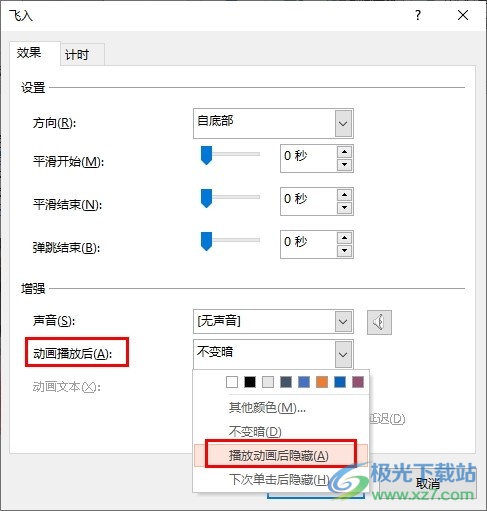
方法步骤
1、第一步,我们在电脑中右键单击一个演示文稿,然后先点击“打开方式”选项,再在子菜单列表中选择“powerpoint”选项
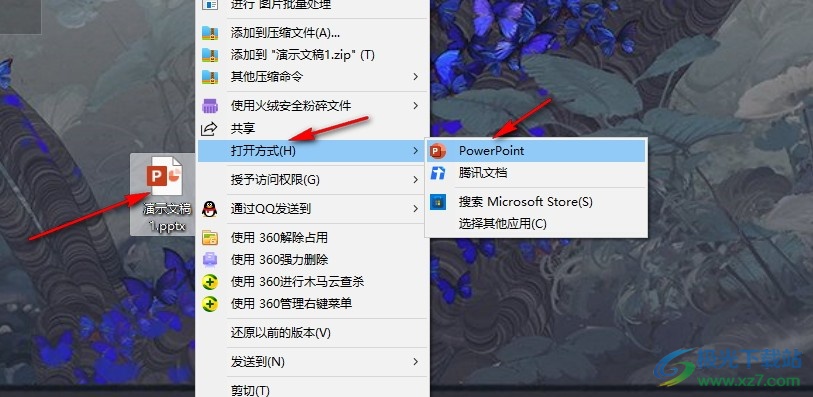
2、第二步,进入PPT页面之后,我们在幻灯片中选中一个需要添加动画效果的内容,然后在工具栏中打开动画工具
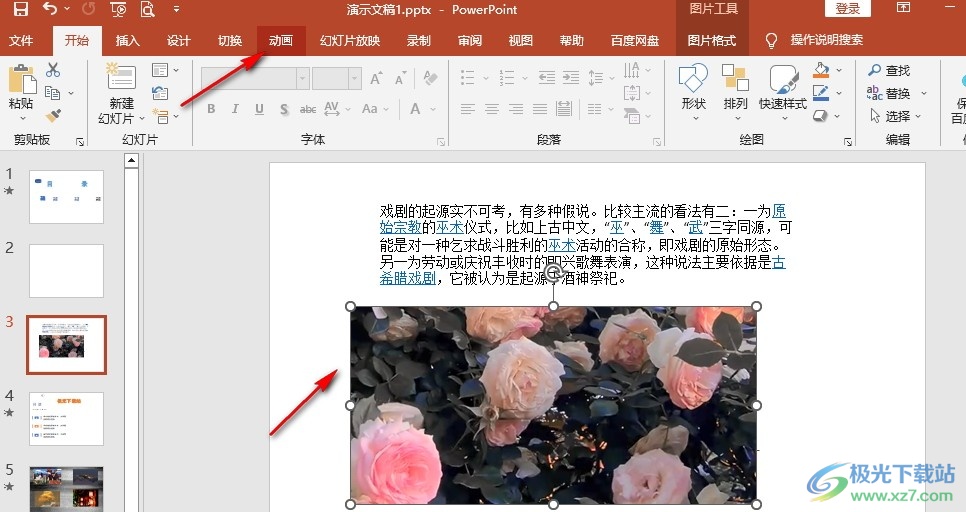
3、第三步,在动画的子工具栏中我们选择一个动画效果,然后打开“动画窗格”工具
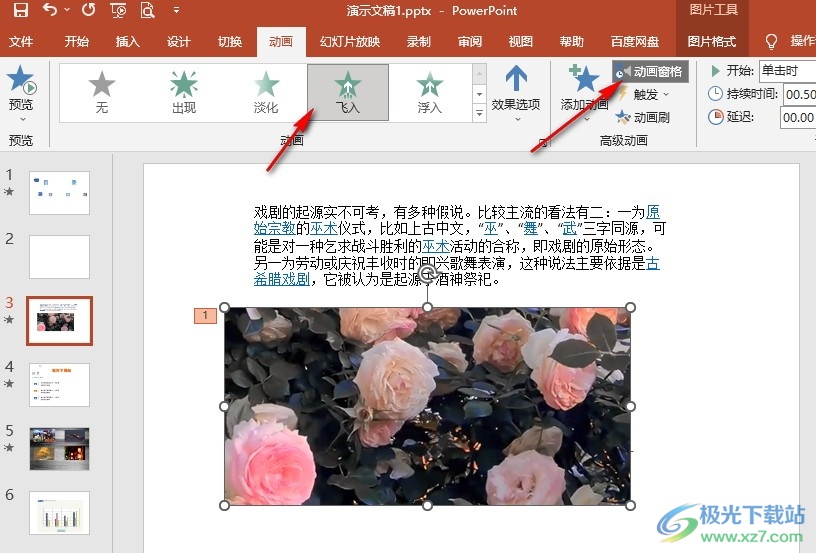
4、第四步,在动画窗格页面中我们找到动画效果,然后右键单击选择“效果选项”
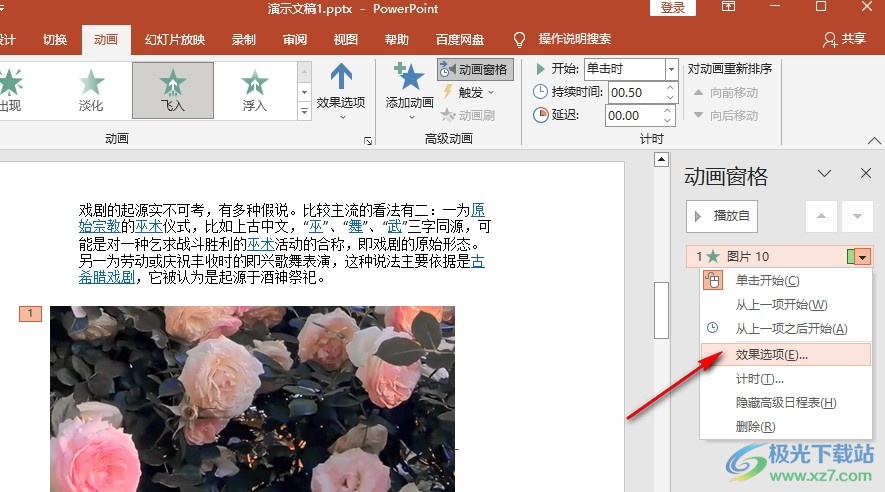
5、第五步,进入效果选项页面之后,我们打开“动画播放后”选项,然后在下拉列表中选择“播放动画后隐藏”选项,最后点击确定选项即可
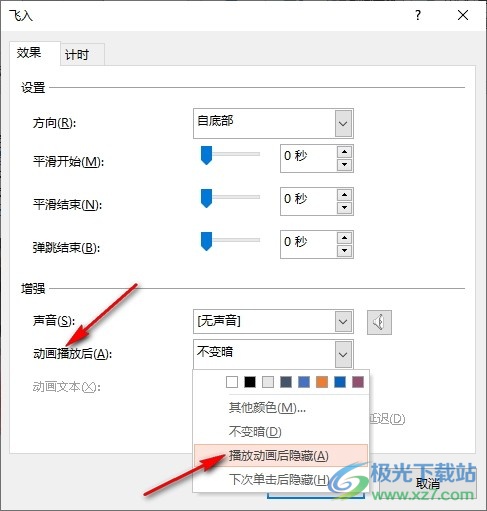
以上就是小编整理总结出的关于PPT设置动画播放后隐藏的方法,我们在PPT中选中内容,然后在动画的子工具栏中设置好动画效果,接着在动画窗格中右键单击动画效果并选择效果选项,最后在弹框中打开动画播放后选项,再在下拉列表中选择播放动画后隐藏选项即可,感兴趣的小伙伴快去试试吧。
